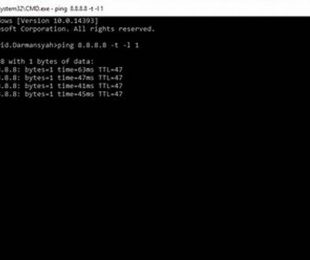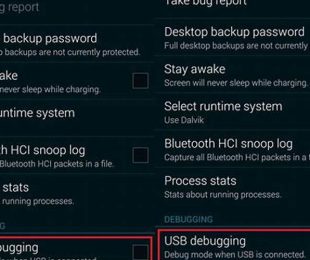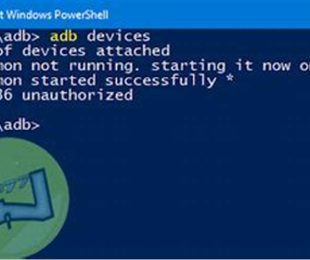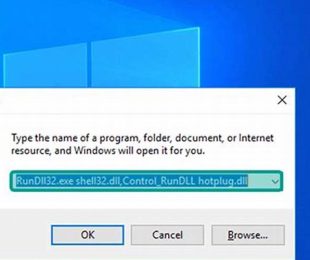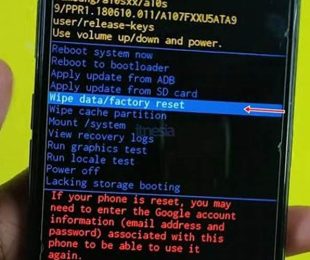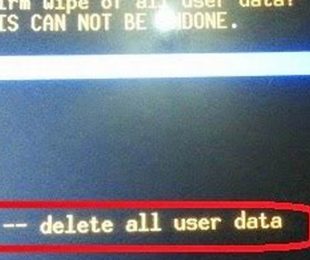Cara Reset HP Menggunakan Laptop
Reset HP memang suatu tindakan yang perlu dilakukan ketika HP mengalami masalah seperti lemot, hang, atau sering restart sendiri. Namun, tidak semua orang tahu cara mereset HP dengan benar. Oleh karena itu, dalam artikel ini akan dijelaskan cara reset HP menggunakan laptop dengan mudah dan aman.
1. Backup Data
Sebelum melakukan reset, pastikan untuk mem-backup data penting terlebih dahulu. Hal ini untuk menghindari kehilangan data saat proses reset berlangsung. Data penting seperti foto, video, dan dokumen penting dapat disimpan ke dalam laptop atau ke dalam cloud storage.
2. Cek Baterai
Pastikan baterai HP terisi penuh atau minimal 50% saat melakukan reset. Hal ini untuk menghindari mati mendadak saat proses reset berlangsung.
3. Pastikan HP Dalam Kondisi Mati
Sebelum melakukan reset, pastikan HP dalam kondisi mati atau posisi off. Jangan mematikan HP saat proses reset sedang berlangsung karena dapat merusak sistem HP.
4. Hubungkan HP ke Laptop
Hubungkan HP ke laptop menggunakan kabel data atau USB. Pastikan kabel data dalam kondisi baik dan tidak rusak. Jangan mencabut kabel data saat proses reset sedang berlangsung.
5. Buka Aplikasi Android Debug Bridge (ADB)
Download dan buka aplikasi Android Debug Bridge (ADB) di laptop. Aplikasi ini diperlukan untuk melakukan reset HP menggunakan laptop. Pastikan laptop terkoneksi dengan internet saat mendownload aplikasi ini.
6. Cek Koneksi
Cek koneksi laptop dengan HP. Pastikan koneksi stabil dan tidak ada masalah saat proses reset berlangsung.
7. Aktifkan Debugging USB pada HP
Untuk mengaktifkan Debugging USB pada HP, masuk ke Pengaturan – Opsi pengembang – Debugging USB. Aktifkan opsi Debugging USB.
8. Masuk ke Aplikasi ADB
Masuk ke aplikasi ADB pada laptop. Ketik “adb devices” untuk mengecek apakah koneksi antara laptop dan HP sudah terhubung.
9. Ketik Perintah Reset
Ketik perintah “adb reboot recovery” pada aplikasi ADB untuk masuk ke menu recovery pada HP.
10. Pilih Wipe Data/Factory Reset
Pilih opsi Wipe Data/Factory Reset pada menu recovery. Tekan tombol volume untuk memilih opsi tersebut dan tekan tombol power untuk konfirmasi.
11. Pilih Yes – Delete All User Data
Pilih opsi Yes – Delete All User Data untuk menghapus semua data pada HP. Tekan tombol volume untuk memilih opsi tersebut dan tekan tombol power untuk konfirmasi.
12. Tunggu Proses Reset Selesai
Tunggu proses reset selesai. Proses ini memakan waktu beberapa menit tergantung pada jenis HP yang digunakan.
13. Pilih Reboot System Now
Pilih opsi Reboot System Now untuk restart HP. Tekan tombol volume untuk memilih opsi tersebut dan tekan tombol power untuk konfirmasi.
14. HP Berhasil Di-Reset
Setelah proses restart selesai, HP berhasil di-reset. HP akan kembali ke pengaturan awal seperti saat baru dibeli.
Nah, itu dia cara reset HP menggunakan laptop dengan mudah dan aman. Pastikan untuk mengikuti langkah-langkah dengan benar agar proses reset berjalan lancar. Semoga artikel ini bermanfaat bagi Anda yang ingin mereset HP dengan benar.